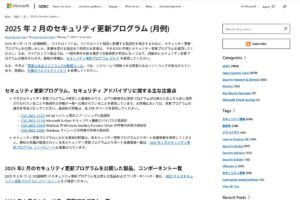iPhoneで撮った写真が開けない?
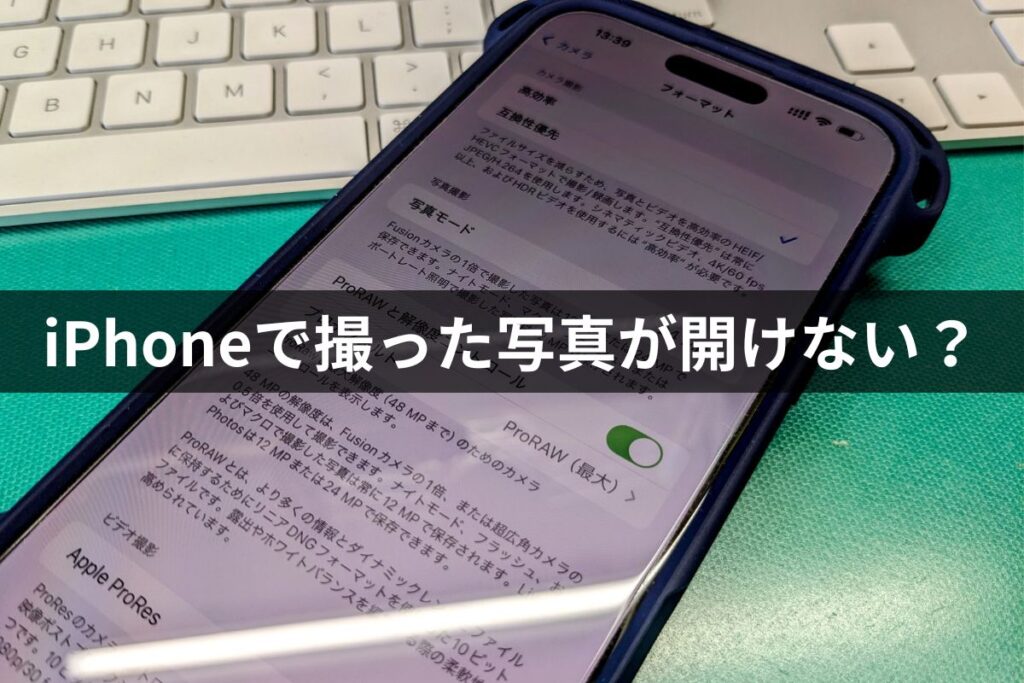
iPhoneで撮った写真をパソコンで開けない・・・という事態に遭遇することがあります。
どうしてなのか、どうすれば開くのかを解説します。
iPhoneのカメラアプリのフォーマットを確認する
iPhoneはiOS 11からカメラアプリのフォーマット(保存形式)が変更され、HEIC(HEIF・ヒーフ)形式が標準設定となっています。
HEIC形式は高品位の写真を小さいファイルサイズで保存できるため採用されていますが、従来のJPEG(ジェイペグ)形式とは互換性がないため、表示できなかったりブログ等に貼り付けられないといったトラブルになることもあります。
iPhoneのカメラアプリの設定でフォーマットの箇所を確認すると、標準設定では高効率にチェックが入っていますが、この場合はHEIC形式で保存されます。
ここを互換性優先に変更すると、従来のJPEG形式で保存されるようになります。
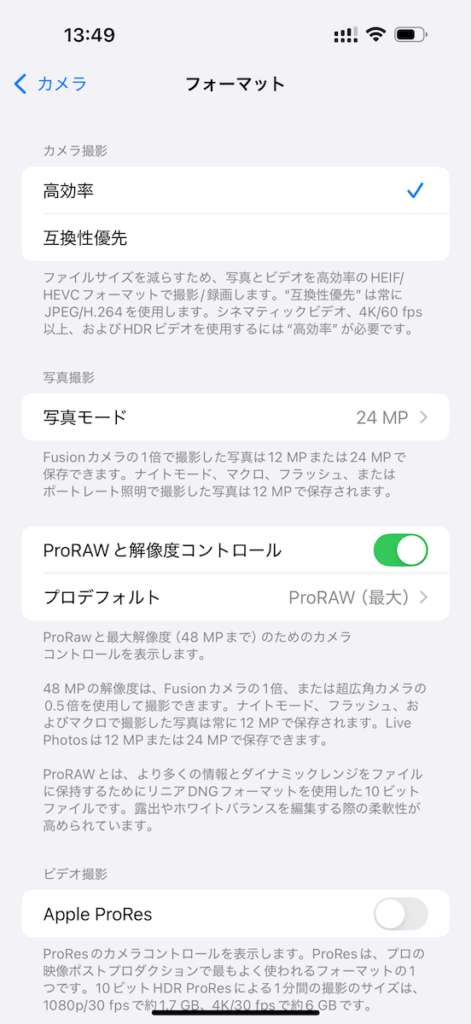
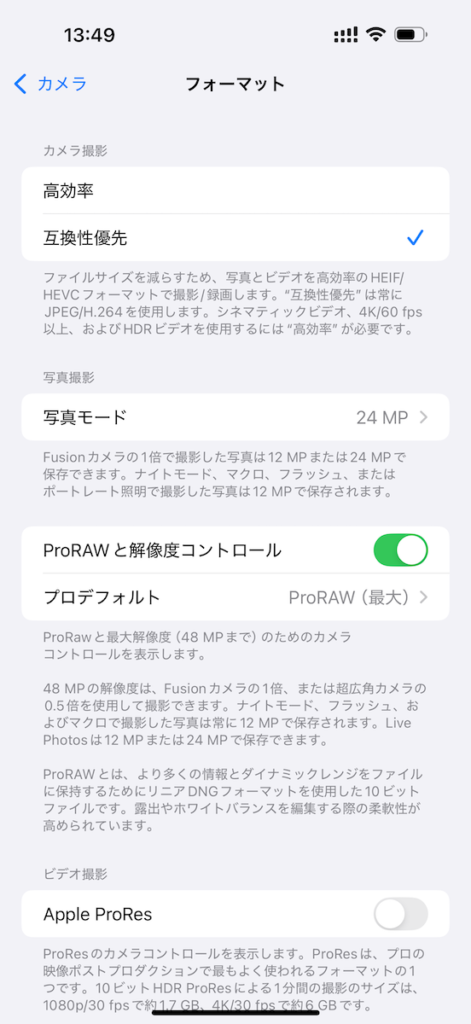
iPhoneで撮った写真をそのままブログ等で使いたい、万能な形式で保存しておきたいという場合は、互換性優先にしておくといいでしょう。
ちなみにフジデンキのiPhoneも互換性優先に設定しています。
HEIC(HEIF)形式の写真を開くにはどうする?
Windows 11は標準で対応している
Windows 11 22H2以降ではHEVCビデオ拡張機能が標準搭載されているため、そのまま写真を開くことができます。
Windows 11 21H2やWindows 10では標準でHEVCビデオ拡張機能がないため、Microsoft StoreでHEVC ビデオ拡張機能を120円(税込)で購入する必要があります。(パソコンによってはデバイス製造元からの HEVC ビデオ拡張機能という名前で無料でダウンロードできることがあります。)
※Windows 11 22H2はサポート終了しています。23H2や24H2にバージョンアップすることでHEIC形式の写真も開くことができます。
※Windows 10は今年(2025年)10月にサポートが終了するので、Windows 11にアップグレードまたは買い替えをした方がいいかと思います。
Googleフォトを経由して扱う
HEIC形式の写真をGoogleフォトにアップロードすればGoogleフォトで閲覧することができます。
また、GoogleフォトにアップロードしたHEIC形式の写真をダウンロードするとJPEG形式に自動で変換されるので、Windows 10などのパソコンでも開くことができます。
[blogcard url="https://photos.google.com/"]
ライタープロフィール
- フジデンキオーナー
-
菊地 弘尚 ーHirotaka Kikuchiー
フジデンキのなかの人
パソコンの販売と修理、サポート、ウェブサイトの制作を生業としています。
趣味はデジタルガジェット全般(ゲーム機は除く)。
https://note.com/penchi
最新の投稿
 パソコンサポート2025年12月31日Windowsのバージョンを確認する方法
パソコンサポート2025年12月31日Windowsのバージョンを確認する方法 パソコンサポート2025年12月24日SSDはずっと放置するとデータが消える!?長期保存に向かない理由とは
パソコンサポート2025年12月24日SSDはずっと放置するとデータが消える!?長期保存に向かない理由とは コラム2025年12月17日Windows 10パソコンは“悲劇のXP”と同じ運命をたどるのか?
コラム2025年12月17日Windows 10パソコンは“悲劇のXP”と同じ運命をたどるのか?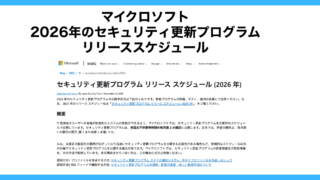 おすすめ2025年12月10日マイクロソフト 2026年のセキュリティ更新プログラム リリース スケジュール
おすすめ2025年12月10日マイクロソフト 2026年のセキュリティ更新プログラム リリース スケジュール